安装计算机 课件 (2)
图片预览
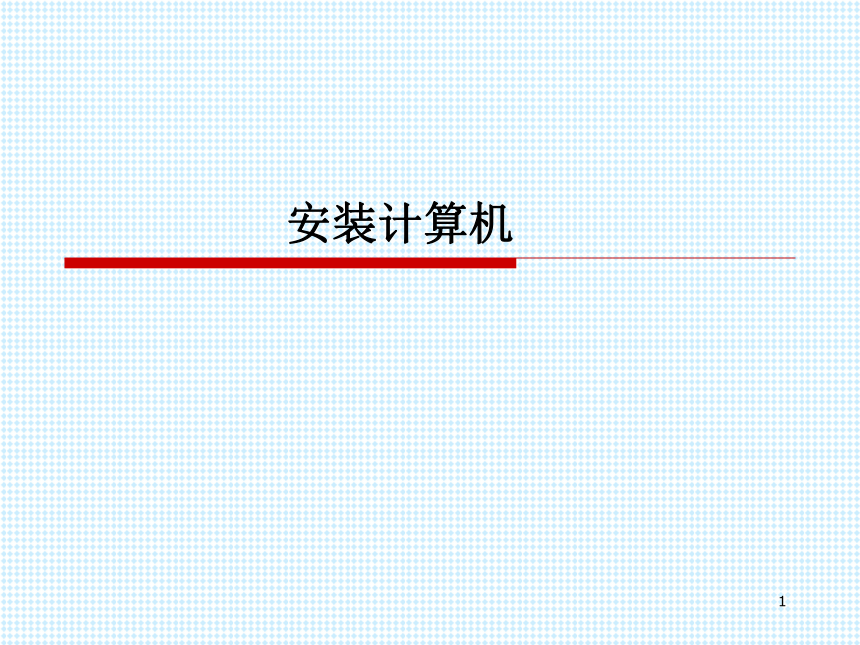





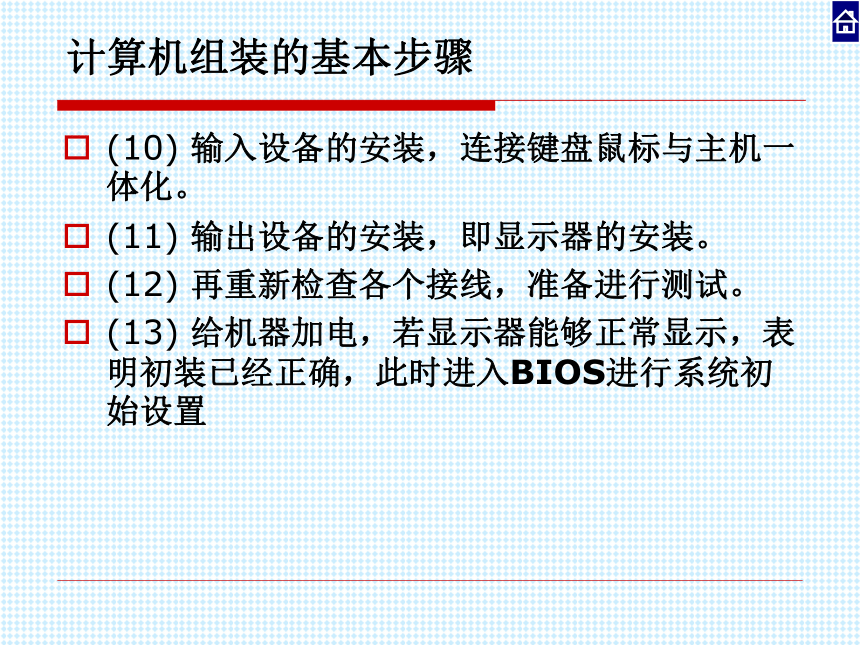





文档简介
课件41张PPT。1安装计算机装机的配件和工具的准备除机箱电源外,另外需要的配件有主板、CPU、内存、显卡、声卡、硬盘、光驱、软驱、数据线、信号线等。
安装工具有螺丝刀、尖嘴钳、镊子、硅胶、扎线、万用表和大头针等工具。
安装前的注意事项防止人体所带静电对电子器件造成损伤:在安装前,先消除身上的静电,比如用手摸一摸自来水管等接地设备;如果有条件,可配戴防静电环。
对各个部件要轻拿轻放,不要碰撞,尤其是硬盘。
安装主板一定要稳固,同时要防止主板变形,不然会对主板的电子线路造成损伤。
其它注意事项认真阅读说明书
安装板卡时不要用力过度,以免损坏板卡和主板
通电之前全面检查,数据线、电源、各种指示灯的连接要正确
计算机组装的基本步骤组装电脑时,应按照下述的步骤有条不紊地进行:
(1) 机箱的安装,主要是对机箱进行拆封,并且将电源安装在机箱里。
(2) 主板的安装,将主板安装在机箱主板上。
(3) CPU的安装,在主板处理器插座上插入安装所需的CPU,并且安装上散热风扇。
(4) 内存条的安装,将内存条插入主板内存插槽中。
(5) 显卡的安装,根据显卡总线选择合适的插槽。
计算机组装的基本步骤(6) 声卡的安装,现在市场主流声卡多为PCI插槽的声卡部分为PCI-E卡。
(7) 驱动器的安装,主要针对硬盘、光驱和软驱进行安装。
(8) 机箱与主板间的连线,即各种指示灯、电源开关线。PC喇叭的连接,以及硬盘、光驱和软驱电源线和数据线的连接。
(9) 盖上机箱盖(理论上在安装完主机后,是可以盖上机箱盖了,但为了此后出问题的检查,最好先不加盖,而等系统安装完毕后再盖)。计算机组装的基本步骤(10) 输入设备的安装,连接键盘鼠标与主机一体化。
(11) 输出设备的安装,即显示器的安装。
(12) 再重新检查各个接线,准备进行测试。
(13) 给机器加电,若显示器能够正常显示,表明初装已经正确,此时进入BIOS进行系统初始设置主板实物图PCIE 1X=250MB/s常见的芯片组主要有Intel、VIA(台湾威盛)、SiS(台湾矽统)、ALI(台湾扬智)、AMD、NVIDIA等制造商。Intel芯片组Intel G45芯片组Socket 775架构(Socket T)支持LGA775封装的P4、P4 EE、Celeron D以及双核心的Pentium D和Pentium EE等CPU,Core架构的CPU也继续采用Socket 775插槽。没有针脚插孔,取而代之的是775根有弹性的触须状针脚(其实是非常纤细的弯曲的弹性金属丝),通过与CPU底部对应的触点相接触而获得信号。【返回】组装计算机的过程 最小系统是指计算机系统能够运行的最小环境,简单来说,所谓“最小系统”就是CPU(包含风扇)、主板、内存、显卡、显示器、电源这六项配件。
在测试最小系统之后,我们先对计算机进行点亮。步骤如下:安装CPU、安装内存、安装显卡、插上电源设置跳线、加电自检。
计算机硬件的安装-主板相当数量的机箱主板底架是固定在机箱上的,应该先让机箱侧躺。
接着要把用来固定主板的铜柱拧紧到主板底架上。
在主板底架上通常都会有比实际需要更多的螺丝孔留在上面,这些都是按照标准位置预留的,与主板上的固定孔相对应。
在安装前需要对比一下主板,决定金属铜柱要装的位置。 机箱主板底架 计算机硬件的安装-主板计算机上固定用的螺丝一般有两类,如右图所示,上面的螺丝螺纹较宽,下面的是细螺纹的。
固定主板一般用细螺纹的。 安装CPU
首先将CPU插入其插座:先把插座旁的小拉杆抬起来,如果从下方来检查CPU,会发现有缺少针脚的定位处,将其对准插座,不要插反,如图所示。
注意:在安插过程中切不要用力按压CPU,所有的针脚应该是平顺地滑进插座中。 计算机硬件的安装-CPU与风扇安装CPU涂抹散热膏
一定要在CPU上涂散热膏或加块散热垫,这有助于将热量由处理器传导至散热装置上。没有在处理器上使用导热介质可能会导致运行不稳定、频繁死机等问题。
一些散热装置附带散热膏。常用的散热膏是导热硅脂,能够很好地填充散热片和CPU之间的缝隙。
注意不要涂抹的过多,反倒会影响散热效果。 涂抹散热膏计算机硬件的安装-CPU与风扇安装散热风扇
由于现代CPU功耗高,发热量大,因此需要风扇这种主动散热装置。
各类CPU使用的散热片和风扇的结构和安装方法各不相同。
图中是Socket 478架构的Pentium 4系统的散热风扇。安装风扇计算机硬件的安装-CPU与风扇连接风扇电源
风扇电源线的连接端一般有3条电线,其中两条用来传送电源,第三条则用来监控风扇的转速,因此BIOS能够监测风扇的转速。连接CPU风扇电源计算机硬件的安装-CPU与风扇 CPU安装内存的安装在安装时,要将内存对齐其插槽的限位,然后小心地将模块匀衡的压入
插槽中,正确插入的话,两侧的卡口便会自动扣紧。内存安装显卡接口类型PCI插槽PCI-E插槽(16×)AGP插槽(8×)PCI:133MB/sAGP1X=266MB/sPCIE1X=250MB/秒PCI-E显卡显示卡及其他扩展卡的安装安装显卡
(1)确保电脑的电源关闭,并且拔除电源插头。
(2)拿取显示卡时,尽量必免碰金属接线部分,且最好能够戴上防静电手套。
(3)板中的ATX电源插座上的插头拔除时,一定要确认电源的开关是关闭状况
其它板卡的安装方法与显示卡相同,要对准槽的类型。 硬盘四种硬盘接口:IDE、SATA、SCSI和光纤通道
IDE硬盘:PC中,也部分应用于服务器
SATA硬盘:正处于普及阶段,有着广泛的前景
SCSI硬盘:主要用于服务器
光纤通道:用于高端服务器上,价格昂贵。
硬盘接口图示IDE和SATA硬盘光驱CD-ROM光驱
DVD光驱
COMBO康宝:CD-R/RW+DVD-ROM
RAMBO:CD-R/RW+DVD-R/RW在主机外先装配并测试各部件的运行情况是否良好 计算机配件装进机箱先把机箱的外壳取下。这是ATX结构的机箱。机箱的整个机架由金属构成 ATX电源比较方便,它的开关不是由电源直接引出的接线,而是在主板上,由主板控制。ATX电源有三种输出接头,这个比较大的是主板电源插头,并且是单独的一个,其中一侧的插头有卡子,安装时不会弄反。对于P4主板,大家还需要连接一个4 pin的12V电源辅助接口,它可以保证CPU取得足够的电源,提高稳定性。接插电源线 一般而言,CPU外频跳线、倍频跳线、电压跳线是我们首先关注的对象。并非所有的主板都需要设置这些跳线,因为有些主板采取在BIOS中进行设定,或者完全由系统自动识别。目前很多主板对CPU频率的设定采取“软硬结合”的方法。通过一组跳线,我们可以设定CPU的基准外频,一般分为100/133/166/200MHz这四档。 设定跳线和加电开机连接信号线机箱上有一些开关和指示灯,还有 PC喇叭的连线,它们要接在主板上。机箱内部的整理用线卡将电源线、面板开关、指示灯和驱动器信号排线等分别捆扎好,做到机箱内部线路整洁、美观、牢靠,这样有利于主机箱内的散热。
主机安装完成以后,还要把键盘、鼠标、显示器、音箱等外设同主机连接起来 。主板外设接口图PS/2
鼠标接口键盘接口打印机接口COM串口VGA接口USB接口USB接口网卡接口音频输出音频输入麦克风完成装机至此,硬件的安装就完成了。但是,前面已经说过,要使计算机运行起来,还需要进行硬盘的分区和格式化,然后,安装操作系统,再安装驱动程序,如显卡、声卡等驱动程序。
安装工具有螺丝刀、尖嘴钳、镊子、硅胶、扎线、万用表和大头针等工具。
安装前的注意事项防止人体所带静电对电子器件造成损伤:在安装前,先消除身上的静电,比如用手摸一摸自来水管等接地设备;如果有条件,可配戴防静电环。
对各个部件要轻拿轻放,不要碰撞,尤其是硬盘。
安装主板一定要稳固,同时要防止主板变形,不然会对主板的电子线路造成损伤。
其它注意事项认真阅读说明书
安装板卡时不要用力过度,以免损坏板卡和主板
通电之前全面检查,数据线、电源、各种指示灯的连接要正确
计算机组装的基本步骤组装电脑时,应按照下述的步骤有条不紊地进行:
(1) 机箱的安装,主要是对机箱进行拆封,并且将电源安装在机箱里。
(2) 主板的安装,将主板安装在机箱主板上。
(3) CPU的安装,在主板处理器插座上插入安装所需的CPU,并且安装上散热风扇。
(4) 内存条的安装,将内存条插入主板内存插槽中。
(5) 显卡的安装,根据显卡总线选择合适的插槽。
计算机组装的基本步骤(6) 声卡的安装,现在市场主流声卡多为PCI插槽的声卡部分为PCI-E卡。
(7) 驱动器的安装,主要针对硬盘、光驱和软驱进行安装。
(8) 机箱与主板间的连线,即各种指示灯、电源开关线。PC喇叭的连接,以及硬盘、光驱和软驱电源线和数据线的连接。
(9) 盖上机箱盖(理论上在安装完主机后,是可以盖上机箱盖了,但为了此后出问题的检查,最好先不加盖,而等系统安装完毕后再盖)。计算机组装的基本步骤(10) 输入设备的安装,连接键盘鼠标与主机一体化。
(11) 输出设备的安装,即显示器的安装。
(12) 再重新检查各个接线,准备进行测试。
(13) 给机器加电,若显示器能够正常显示,表明初装已经正确,此时进入BIOS进行系统初始设置主板实物图PCIE 1X=250MB/s常见的芯片组主要有Intel、VIA(台湾威盛)、SiS(台湾矽统)、ALI(台湾扬智)、AMD、NVIDIA等制造商。Intel芯片组Intel G45芯片组Socket 775架构(Socket T)支持LGA775封装的P4、P4 EE、Celeron D以及双核心的Pentium D和Pentium EE等CPU,Core架构的CPU也继续采用Socket 775插槽。没有针脚插孔,取而代之的是775根有弹性的触须状针脚(其实是非常纤细的弯曲的弹性金属丝),通过与CPU底部对应的触点相接触而获得信号。【返回】组装计算机的过程 最小系统是指计算机系统能够运行的最小环境,简单来说,所谓“最小系统”就是CPU(包含风扇)、主板、内存、显卡、显示器、电源这六项配件。
在测试最小系统之后,我们先对计算机进行点亮。步骤如下:安装CPU、安装内存、安装显卡、插上电源设置跳线、加电自检。
计算机硬件的安装-主板相当数量的机箱主板底架是固定在机箱上的,应该先让机箱侧躺。
接着要把用来固定主板的铜柱拧紧到主板底架上。
在主板底架上通常都会有比实际需要更多的螺丝孔留在上面,这些都是按照标准位置预留的,与主板上的固定孔相对应。
在安装前需要对比一下主板,决定金属铜柱要装的位置。 机箱主板底架 计算机硬件的安装-主板计算机上固定用的螺丝一般有两类,如右图所示,上面的螺丝螺纹较宽,下面的是细螺纹的。
固定主板一般用细螺纹的。 安装CPU
首先将CPU插入其插座:先把插座旁的小拉杆抬起来,如果从下方来检查CPU,会发现有缺少针脚的定位处,将其对准插座,不要插反,如图所示。
注意:在安插过程中切不要用力按压CPU,所有的针脚应该是平顺地滑进插座中。 计算机硬件的安装-CPU与风扇安装CPU涂抹散热膏
一定要在CPU上涂散热膏或加块散热垫,这有助于将热量由处理器传导至散热装置上。没有在处理器上使用导热介质可能会导致运行不稳定、频繁死机等问题。
一些散热装置附带散热膏。常用的散热膏是导热硅脂,能够很好地填充散热片和CPU之间的缝隙。
注意不要涂抹的过多,反倒会影响散热效果。 涂抹散热膏计算机硬件的安装-CPU与风扇安装散热风扇
由于现代CPU功耗高,发热量大,因此需要风扇这种主动散热装置。
各类CPU使用的散热片和风扇的结构和安装方法各不相同。
图中是Socket 478架构的Pentium 4系统的散热风扇。安装风扇计算机硬件的安装-CPU与风扇连接风扇电源
风扇电源线的连接端一般有3条电线,其中两条用来传送电源,第三条则用来监控风扇的转速,因此BIOS能够监测风扇的转速。连接CPU风扇电源计算机硬件的安装-CPU与风扇 CPU安装内存的安装在安装时,要将内存对齐其插槽的限位,然后小心地将模块匀衡的压入
插槽中,正确插入的话,两侧的卡口便会自动扣紧。内存安装显卡接口类型PCI插槽PCI-E插槽(16×)AGP插槽(8×)PCI:133MB/sAGP1X=266MB/sPCIE1X=250MB/秒PCI-E显卡显示卡及其他扩展卡的安装安装显卡
(1)确保电脑的电源关闭,并且拔除电源插头。
(2)拿取显示卡时,尽量必免碰金属接线部分,且最好能够戴上防静电手套。
(3)板中的ATX电源插座上的插头拔除时,一定要确认电源的开关是关闭状况
其它板卡的安装方法与显示卡相同,要对准槽的类型。 硬盘四种硬盘接口:IDE、SATA、SCSI和光纤通道
IDE硬盘:PC中,也部分应用于服务器
SATA硬盘:正处于普及阶段,有着广泛的前景
SCSI硬盘:主要用于服务器
光纤通道:用于高端服务器上,价格昂贵。
硬盘接口图示IDE和SATA硬盘光驱CD-ROM光驱
DVD光驱
COMBO康宝:CD-R/RW+DVD-ROM
RAMBO:CD-R/RW+DVD-R/RW在主机外先装配并测试各部件的运行情况是否良好 计算机配件装进机箱先把机箱的外壳取下。这是ATX结构的机箱。机箱的整个机架由金属构成 ATX电源比较方便,它的开关不是由电源直接引出的接线,而是在主板上,由主板控制。ATX电源有三种输出接头,这个比较大的是主板电源插头,并且是单独的一个,其中一侧的插头有卡子,安装时不会弄反。对于P4主板,大家还需要连接一个4 pin的12V电源辅助接口,它可以保证CPU取得足够的电源,提高稳定性。接插电源线 一般而言,CPU外频跳线、倍频跳线、电压跳线是我们首先关注的对象。并非所有的主板都需要设置这些跳线,因为有些主板采取在BIOS中进行设定,或者完全由系统自动识别。目前很多主板对CPU频率的设定采取“软硬结合”的方法。通过一组跳线,我们可以设定CPU的基准外频,一般分为100/133/166/200MHz这四档。 设定跳线和加电开机连接信号线机箱上有一些开关和指示灯,还有 PC喇叭的连线,它们要接在主板上。机箱内部的整理用线卡将电源线、面板开关、指示灯和驱动器信号排线等分别捆扎好,做到机箱内部线路整洁、美观、牢靠,这样有利于主机箱内的散热。
主机安装完成以后,还要把键盘、鼠标、显示器、音箱等外设同主机连接起来 。主板外设接口图PS/2
鼠标接口键盘接口打印机接口COM串口VGA接口USB接口USB接口网卡接口音频输出音频输入麦克风完成装机至此,硬件的安装就完成了。但是,前面已经说过,要使计算机运行起来,还需要进行硬盘的分区和格式化,然后,安装操作系统,再安装驱动程序,如显卡、声卡等驱动程序。
